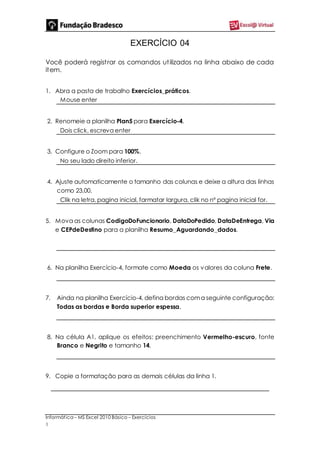
Exercicio 04
- 1. Informática – MS Excel 2010 Básico – Exercícios 1 EXERCÍCIO 04 Você poderá registrar os comandos utilizados na linha abaixo de cada item. 1. Abra a pasta de trabalho Exercícios_práticos. Mouse enter 2. Renomeie a planilha Plan5 para Exercício-4. Dois click, escreva enter 3. Configure o Zoom para 100%. No seu lado direito inferior. 4. Ajuste automaticamente o tamanho das colunas e deixe a altura das linhas como 23,00. Clik na letra, pagina inicial, farmatar largura, clik no nº pagina inicial for. 5. Mova as colunas CodigoDoFuncionario, DataDoPedido, DataDeEntrega, Via e CEPdeDestino para a planilha Resumo_Aguardando_dados. 6. Na planilha Exercício-4, formate como Moeda os valores da coluna Frete. 7. Ainda na planilha Exercício-4, defina bordas coma seguinte configuração: Todas as bordas e Borda superior espessa. 8. Na célula A1, aplique os efeitos: preenchimento Vermelho-escuro, fonte Branco e Negrito e tamanho 14. 9. Copie a formatação para as demais células da linha 1.
- 2. Informática – MS Excel 2010 Básico – Exercícios 2 10. Substitua os dados da coluna RegiaoDeDestino que estão como RJ por Rio de Janeiro e SP por São Paulo. Cuidado para não substituir dados indevidamente. 11. Ajuste novamente o tamanho da coluna. 12. Salve e feche a pasta de trabalho.